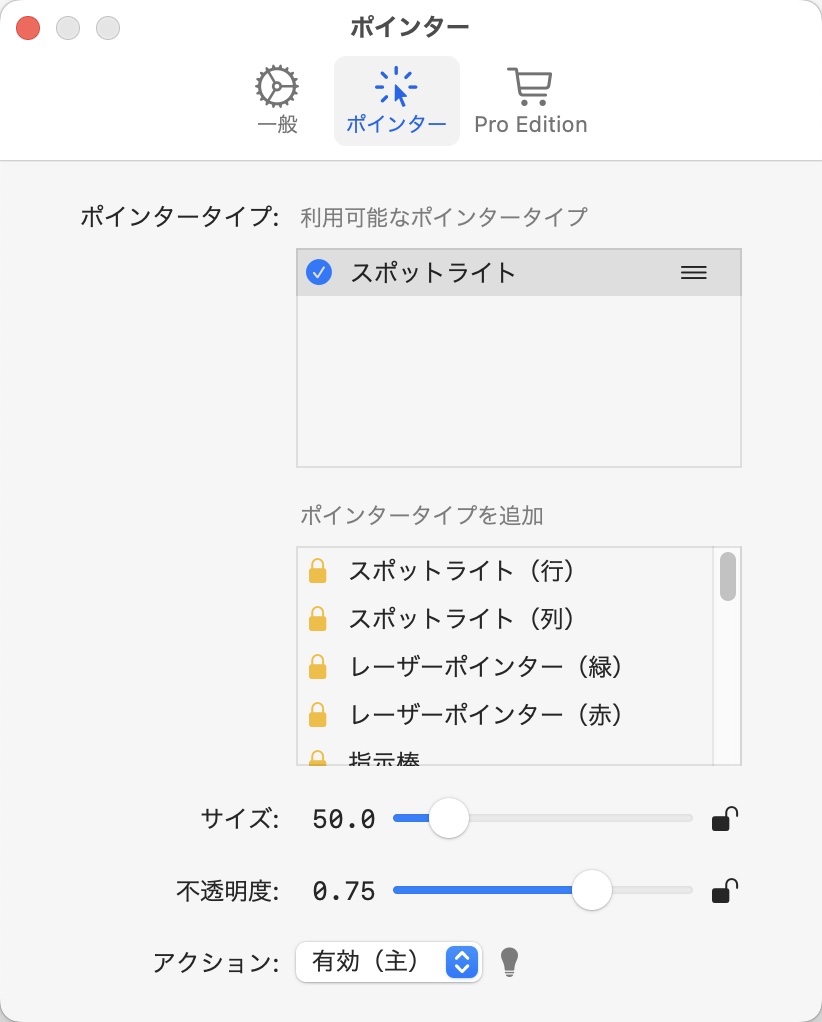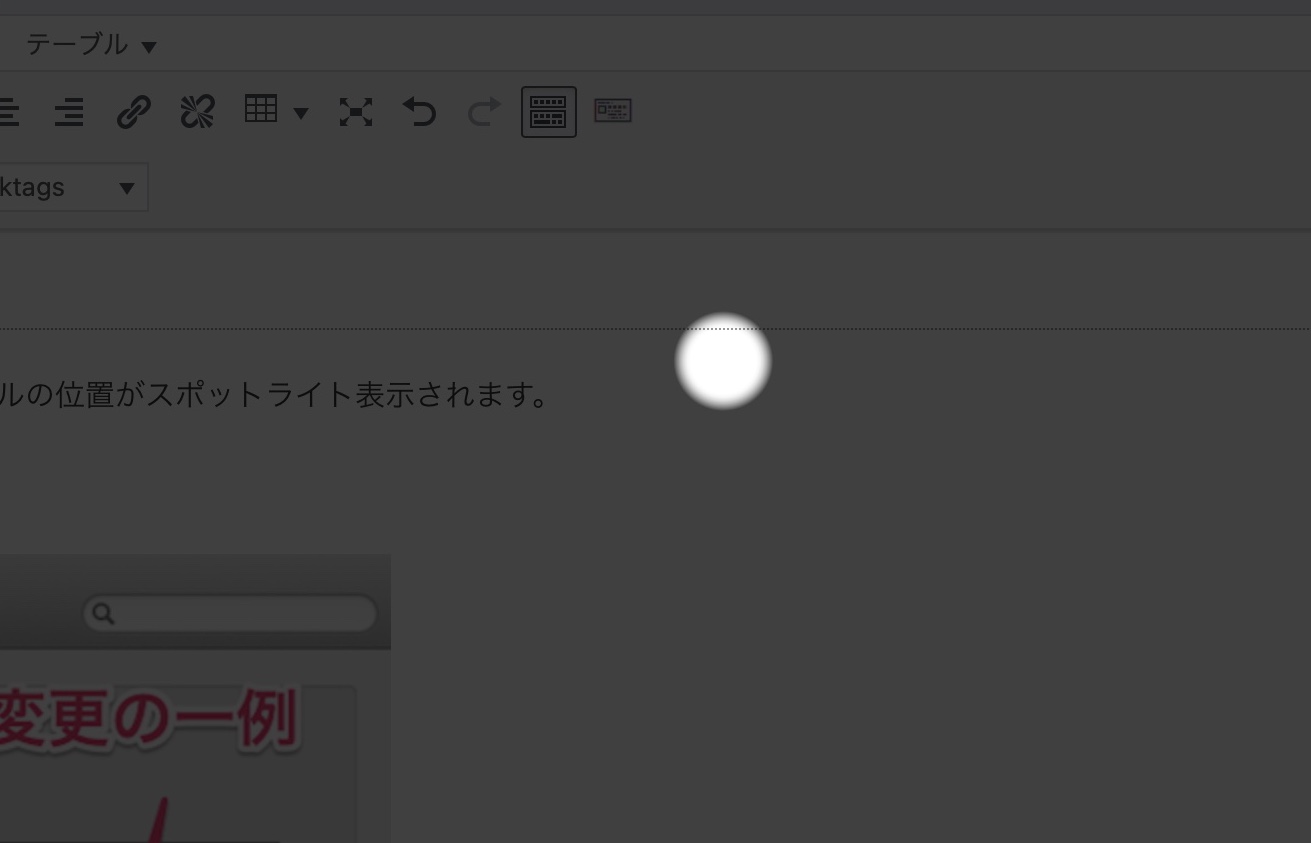
Macを使っている時にマウスのカーソルが見づらい時があります。特に、iMacやMac miniなどデスクトップの時には画面の大きさのせいで見づらく感じる人も多いと思います。
そこで、Macの標準機能と、アプリを使った2つの方法で、マウスカーソルを見やすくする方法を紹介します。
スポンサーリンク
1. Macの標準機能でマウスカーソルを見やすくする方法
画面の図を使って以下に手順を説明します。
▶ Macの「システム環境設定」を起動します。

▶ 「システム環境設定」の中の「アクセシビリティ」を選びます。
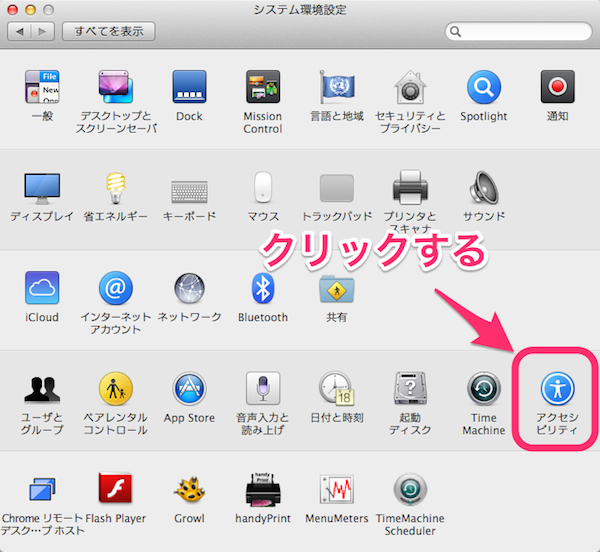
▶ 「アクセシビリティ」の左側の項目の中から「ディスプレイ」を選び、右側に表示された「カーソルのサイズ」で、好みの大きさになるように調整します。 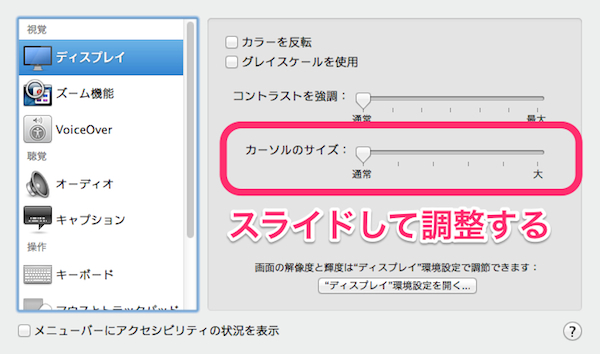
▶ 見やすくてオススメのサイズは、「通常」と「大」の真ん中辺りです。
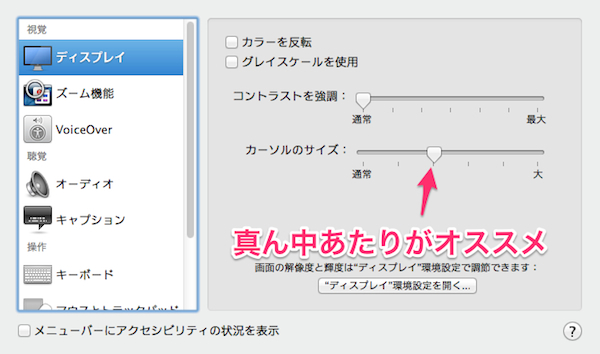
2. アプリを使ってマウスカーソルを見やすくする方法
2-1. マウスカーソル変更のアプリについて
App Storeで「ScreenPointer」という名前のアプリを使えば、マウスカーソルの現在位置がスポットライトを当てたように表示できます。
2-2. マウスカーソル変更後の使用例
キーボードのcontrol ^キーを長押しすると、現在のカーソルの位置がスポットライト表示されます。
さらにカーソルの種類も変更できますが、これは有料版(¥400)の機能となります。
2-3. スクリーンキャプチャ等の使用上の注意
「PinPoint」使用時にスクリーンキャプチャ系のアプリ、例えば「Skitch」などを使った時に、マウスカーソルだけしかキャプチャできない問題が起きる場合があります。
その場合には、「PinPoint」の設定で「トグルOff」にすることで、一時的に「PinPoint」を無効にすることで解決できます。
このページの記事は以上です。